
Tabla de contenido:
- Autor John Day [email protected].
- Public 2024-01-30 08:40.
- Última modificación 2025-01-23 14:39.



Crédito:
Este diseño de cronómetro se originó en el enlace anterior, que es un cronómetro que cuenta desde 1, mientras que este cuenta hacia atrás desde 60 segundos. La mayor parte del código que he usado sigue al del creador original, por lo que debo dar el crédito. El producto final de este proyecto tendría una pantalla LCD con una cuenta regresiva de 60 segundos y dos botones que pueden pausar el tiempo y restablecer el temporizador.
Suministros
Suministros necesarios:
1. Arduino Leonardo
2. Placa de pruebas Arduino
3. Varios cables de puente
4. Dos pulsadores
5. 4 resistencias de 330k
6. Pantalla LCD con módulo 12C
Paso 1: conecte la pantalla LCD / controles



Para la pantalla LCD, los dos primeros cables (amarillo y naranja) deben conectarse a la parte superior izquierda de la placa de pruebas, como se muestra en la imagen. Los otros dos cables (rojo y marrón) deben conectarse a SDA y SCL respectivamente.
Conecte dos de los pulsadores al Arduino. Conecte el primer cable al primer botón, este será el botón de inicio / reinicio. Conecte el otro lado del cable a la clavija de 8 en la placa. Haz lo mismo con el otro botón pero conecta el otro cable al pin 9 del Arduino. A continuación, conecte ambos botones a tierra asegurándose de usar 2 de las 4 resistencias para evitar demasiado voltaje. (use las imágenes como guía)
Paso 2: diseñar el código
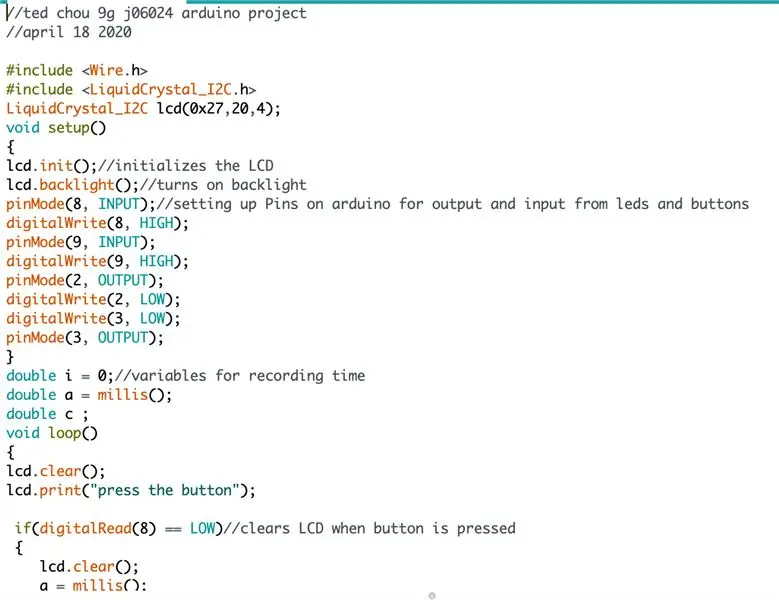
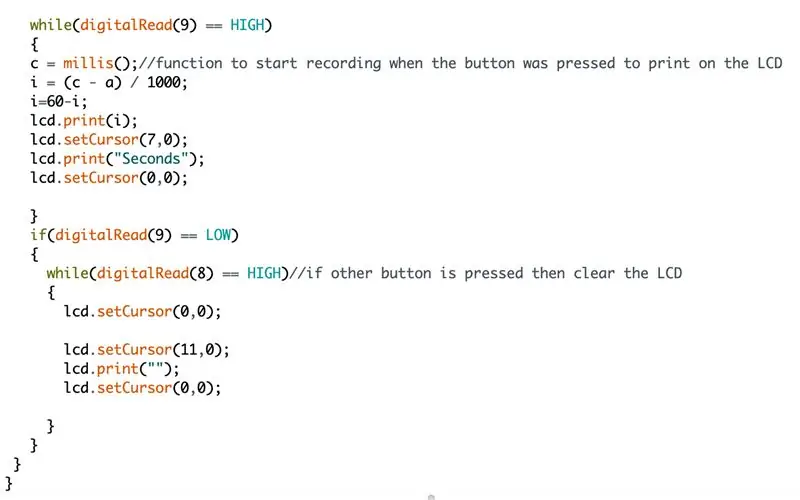
También puede obtener el código del enlace proporcionado:
create.arduino.cc/editor/tedchou621/b9c77352-5700-447e-96b5-3329fbf25f4b/preview
Paso 3: Sí, creo que has terminado
La caja de cartón es opcional y, si ha hecho todo correctamente, el botón izquierdo debería funcionar como botón de inicio / reinicio y el botón derecho debería funcionar como botón de pausa.
hhha hahhaaaa
Recomendado:
Proyecto Arduino - Cronómetro: 3 pasos

Proyecto Arduino - Cronómetro: este cronómetro se puede usar para cronometrar cualquier cosa que desee, por ejemplo, el tiempo necesario para terminar una tarea o presionarse sobre el tiempo utilizado para terminar un trabajo. Los LED ayudan al usuario a conocer claramente el momento de inicio y parada. Este proyecto origi
Cronómetro Arduino con pantalla LCD I2C: 5 pasos

Cronómetro Arduino usando I2C LCD: En este proyecto, te enseñaré a usar una pantalla LCD y un Arduino como cronómetro interactivo. Cuando su proyecto haya terminado con el código proporcionado, debería verse como la foto de arriba. Vaya al siguiente paso para saber por dónde empezar
Cómo hacer un cronómetro usando Arduino: 8 pasos (con imágenes)

Cómo hacer un cronómetro con Arduino: este es un cronómetro con pantalla LCD Arduino 16 * 2 muy simple ……….. Si te gusta este instructable, suscríbete a mi canal https://www.youtube.com / ZenoModiff
Un cronómetro Arduino simple y práctico: 4 pasos

Un cronómetro Arduino simple y práctico: busque en la web el cronómetro Arduino. Probablemente lo acaba de hacer, si está aquí. Por experiencia personal, puedo decirles que cualquier cronómetro en Internet es demasiado complejo (en código, para principiantes) o está demasiado simplificado y no es práctico
Cronómetro Arduino: 4 pasos (con imágenes)

Cronómetro Arduino: este Instructable le mostrará cómo hacer un cronómetro con un Arduino
